Модуль "Перенос категорий и товаров" для Multi-Vendor
Переносит дерево категорий вместе со всеми товарами на другого продавца (Vendor)
Полностью сохраняет структуру дерева категорий со всей иерархией.
Детальная пошаговая инструкция к модулю находится по адресу Maurisweb.ru/help - раздел «Помощь».
КОНТАКТЫ
Актуальная информация о изменениях функционала модуля, а так же о совместимости с другими модулями публикуется в нашем Telegram канале и в группа ВКОНТАКТЕ
Telegram t.me/maurisweb
ВКОНТАКТЕ vk.com/maurisweb
Оставить заявку в службу поддержки, задать вопросы менеджерам по работе или доработке модуля вы можете через мессенджеры, группу ВКОНТАКТЕ и почту.
- WhatsApp +7-923-364-90-07
- Telegram t.me/mauriswebru
- Telegram +7-923-364-90-07
- ВКОНТАКТЕ vk.com/maurisweb
- E-mail: info@maurisweb.ru
Подробная инструкция по работе с модулем
Инструкция актуальна на момент публикации. Модуль регулярно обновляется и улучшается. Возможны незначительные отличия в управлении модулем.
Перенос категорий и товаров
Модуль нужен для переноса категорий с товарами на витрину другого магазина, полностью сохраняя структуру дерева категорий со всей иерархией.
Информацию о совместимости с другими модулями смотрите в особенностях товара:
Для CS-Cart - https://maurisweb.ru/programmy...
Для Multi-Vendor- https://maurisweb.ru/programmy...
СФЕРА ПРИМЕНЕНИЯ
Подходит для магазинов с большим количеством продавцов, где нужно стандартизировать значения категорий и подкатегорий.
ПРИМЕР ПРИМЕНЕНИЯ
Создавая новую витрину категории можно перенести на неё, а не создавать заново.
ТЕХНИЧЕСКИЕ ХАРАКТЕРИСТИКИ
Добавляет возможность переносить категории от одного владельца к другому.
НАСТРОЙКА МОДУЛЯ
1. Для установки модуля перейдите во вкладку "Модули", во всплывающем меню выберите пункт "Управление модулями" и "MAURISWEB".

2. В открывшемся списке выберите модуль "MW: Оформление договора" и нажмите на его название, выделенное синим или чёрным цветом.

3. В случае, если лицензионный ключ не выставлен автоматически и настройки модуля будут заблокированы, пройдите в ваш аккаунт на www.maurisweb.ru скопируйте лицензионный ключ и вставьте его в соответствующий пункт. Ключ так же отправлен на вашу электронную почту.

4. В разделах "Доступные домены" и "Тестовые домены" проверьте верность указанных доменов. Вы можете добавить дополнительные домены, нажав на белую кнопку "Добавить домен" в правой стороне страницы. Общее количество доменов не должно превышать трёх.
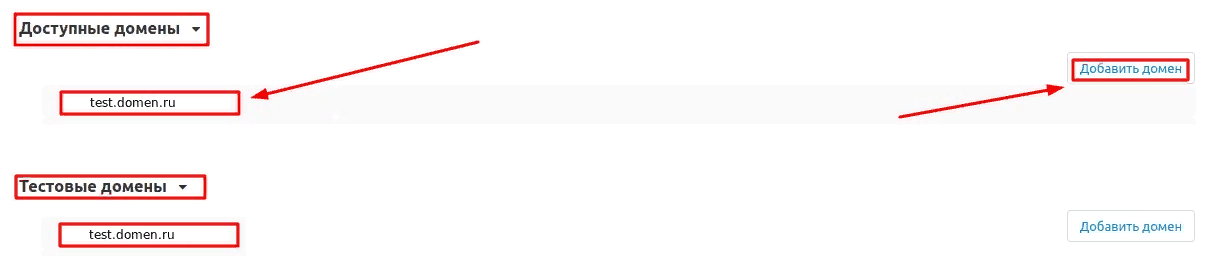
5. Опуститесь ниже, выберите раздел "Основные настройки" и отметьте галочкой пункт "Сохранить данные при удалении модуля", чтобы не потерять их при переустановке модуля.

6. Сохраните настройки модуля, нажав на синюю кнопку "Сохранить" в правой верхней части панели.

ФУНКЦИОНАЛ МОДУЛЯ
1. Для того, чтобы перенести категории категории на витрину другого магазина, перейдите во вкладку "Товары" и выберите раздел "Категория".
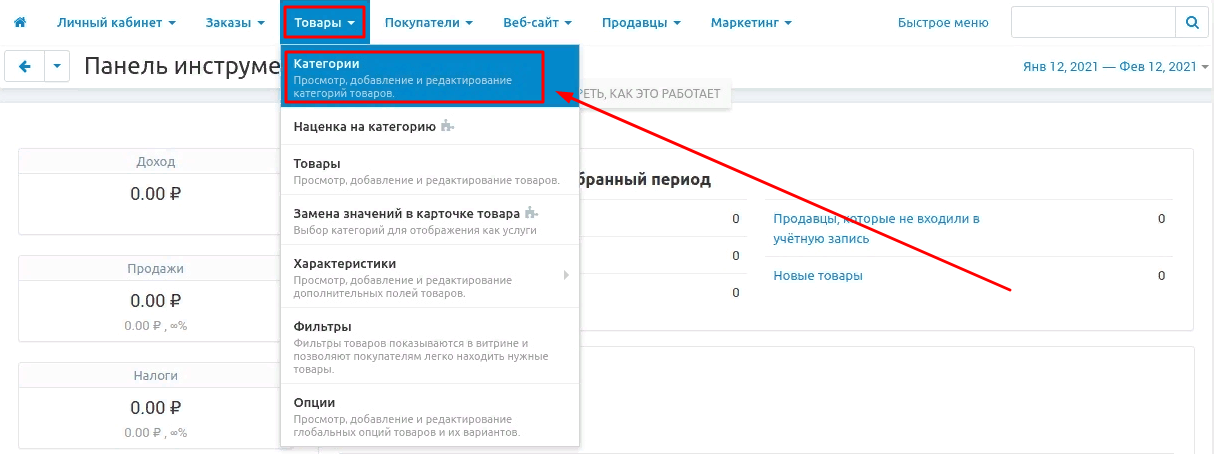
2. На открывшейся странице выберите нужную категорию.
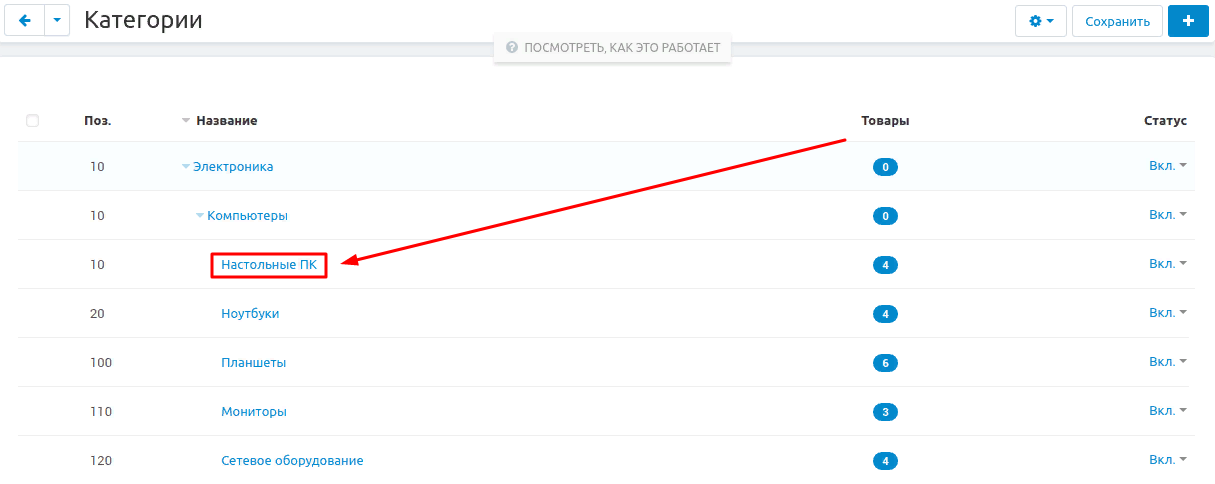
3. На странице редактирования категории, нажмите на кнопку в форме синей шестерёнки и в выплывающем меню выберите функцию "Перенести категорию, подкатегорию и товары".
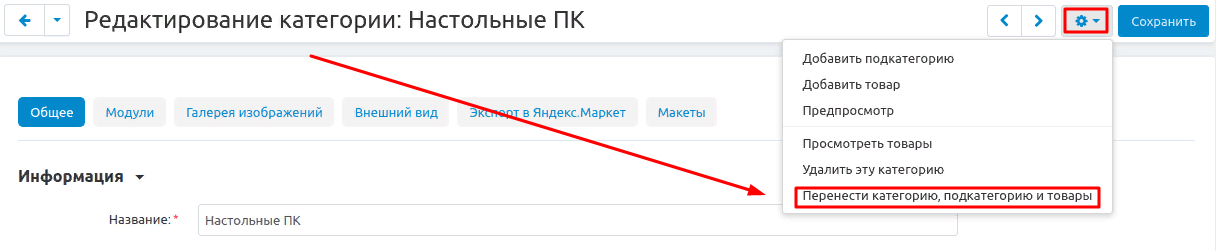
4. В поле "Новый владелец" нажмите на выделенную синим цветом надпись "Не выбрано" и в открывшемся списке выберите нового владельца.
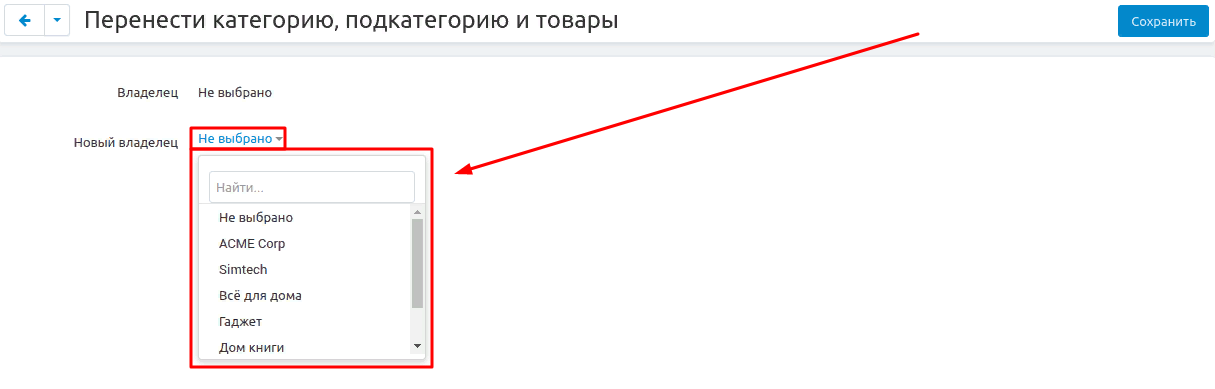
5. Чтобы товары данной категории перенеслись на витрину другого продавца, нажмите на синюю кнопку "Сохранить" в правом верхнем углу панели.
